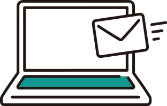タスク管理で困っている企業担当者におすすめ!フリーランスでも活用中のAsanaが便利と感じた理由
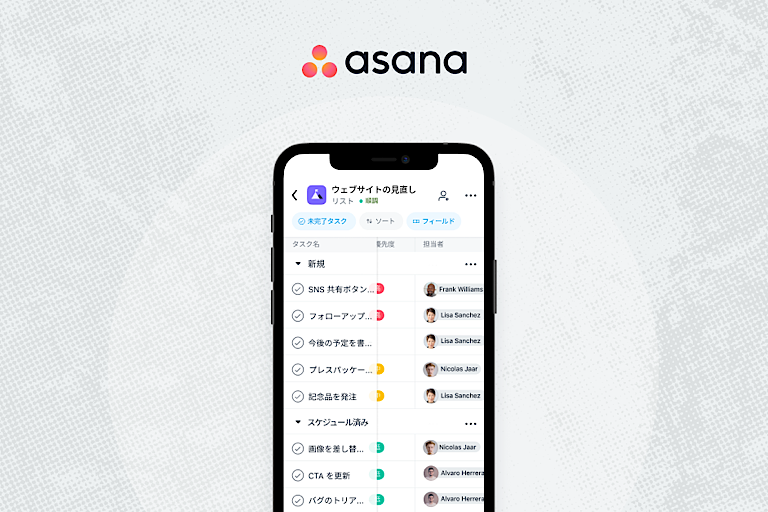
納期が関係する業務を管理する立場の方は、以下のような悩みを抱えていませんか。
「タスクの進捗管理がハッキリ言って面倒」
「タスクの割り振りによるチャットコミュニケーションで時間がかかる」
「進捗管理を一元化したい」
そこで今回、上記の悩みを解決できる可能性があるツール「Asana」について機能性をお伝えします。
ライター活動で活用して感動した筆者の体験談も踏まえて紹介するので、参考にしてもらえたら幸いです。
目次
Asanaとは
Asanaとは、プロジェクトごとの業務や進捗などの情報を管理するための、タスク管理ツールです。
ChatWorkのように、タスクの割り振りがチャットツール内で完結するツールもありますが、Asanaは一味違います。
たとえばChatWorkであれば、タスクを完了した際「〇〇が完了しました」と、担当にチャットを送信する作業が発生します。
一方でAsanaの場合、該当するタスクをスライドすれば、相手に完了通知が届く仕組みになっているのです。
つまりチャットを送り合う作業が削減されるので、最低限のコミュニケーションで済むのが特徴の1つです。
Asanaを活用するメリット
Asanaを企業や個人に関係なく活用するメリットは、以下の通りです。
●難しい操作がない
●個人から組織単位で使える
●タスクを一元化できる
筆者が使っていて感じたメリットを踏まえてお伝えします。
難しい操作がない
Asanaは直感的な操作ができるので、慣れるまで時間がかからないのが特徴です。
仮に使い勝手が良いツールを導入していても、ツールを使う社員が「このツール難しい」と感じさせてしまえば、かえってストレスを与えるでしょう。
PCを使った経験があれば、ドラッグ&ドロップでファイルを移動した経験もあるかと思います。
前述で触れたように、Asanaはドラッグ&ドロップをする感覚でタスクの進捗を報告しあえるのです。
当然、タスクを新規で追加するには必要事項の入力が必須です。
しかしAsanaを使い慣れない方が使うには、最低限の操作であるドラッグ&ドロップによる完了報告で十分と言えます。
つまりツールの使い方を改めて説明するようなマニュアルが必要なく、新人研修できるのが魅力のツールなのです。
個人から組織単位で使える
Asanaの使い方は、プロジェクトのようなチーム管理の場だけでなく、個人での利用にも向いています。
たとえば緊急性の高い順にタスクを整理したり、タスクの進捗具合によってスライドしたりできます。
筆者自身もプロジェクトの1つでAsanaを使った経験があり、タスクをスライドするだけでコミュニケーションが完結するラフさに魅力を感じました。
当然、クライアントからの修正依頼は、何かしらのチャットツールで連絡を取り合います。
しかし必要な情報が埋もれずに済むので、情報の精査にも役立ちます。
タスクを一元化できる
Asanaはタスクを一元管理ができるのも、利用するメリットの1つになります。
たとえば業務委託先のように、組織のメンバーとは言いにくいメンバーには、該当プロジェクトのみ追加できます。
一方でプロジェクトリーダーのように、組織全体を管理したい立場の方は、タスクの全体を管理できるのです。
タスクの割り振りや、それぞれの進捗具合が確認できるので、納期が関係する仕事に向いています。
Asanaでできる機能
Asanaの機能は、大まかに以下の機能を理解しておけば十分でしょう。
●タスク管理
●メンバーとのコミュニケーション
筆者の体験も踏まえて紹介していきます。
タスク管理
Asanaの代表的な機能と言えるタスク管理の機能には、優先度を4つのレベルに応じて表示させる機能が搭載されています。
納期遅れによるトラブルを防止するための施策にもなるので「今日中に何をしなければいけないのか」視認性を高めてメンバーに共有できます。
スケジュール管理の視認性を高めるために、ガントチャート形式で活用できる「タイムライン」機能も魅力的です。
Asanaは直感的に操作できるので、付箋を移動させるイメージで使っていけるツールです。
メンバーとのコミュニケーション
Asanaは一見すると「コミュニケーションが取れないツール」に見えますが、コメントを残せるツールです。
たとえば割り振られたタスクに対する質問や具体的な指示、ファイルの添付、追加情報の共有などがタスクごとに残せます。
チャットツールでもやり取りできる内容ですが、すべてのやり取りがチャット欄に残ってしまうので、タスクごとにまとめられないのがデメリットです。
一方でAsanaであれば、タスクごとに情報をまとめられるので、認識の相違によるトラブルを軽減できる場合があるのがメリットです。
Asanaに登録する流れや活用方法
Asanaに登録して活用するまでの流れは、以下の通りです。
1Asana公式サイトにアクセスする
2「無料でAsanaを試す」を選択する
3メールアドレスを入力して登録する(Gmailが連携後すぐに利用できるのでおすすめ)
4プロジェクト名を入力する
5随時プロジェクトやタスクの追加をする
Asanaは30日間であれば無料で試せるので、一度使ってみてはいかがでしょうか。
まとめ
今回は個人や企業に関係なくタスクを管理できるツールであるAsanaについて紹介しました。
Asanaは難しい操作なく、タスクの進捗を管理できて最低限のコミュニケーションでプロジェクトを進められるツールです。
チャットツールでメンバーとのコミュニケーションで困惑している方は、1度無料の範囲で試してみてください。
\こちらもおすすめ/
▼今からでも遅くない!ChatWorkの基本操作とは?普段使いをしている筆者の体験談をもとに紹介



 新着記事
新着記事 人気記事
人気記事 ピックアップ記事
ピックアップ記事 タグ一覧
タグ一覧 ライター紹介
ライター紹介



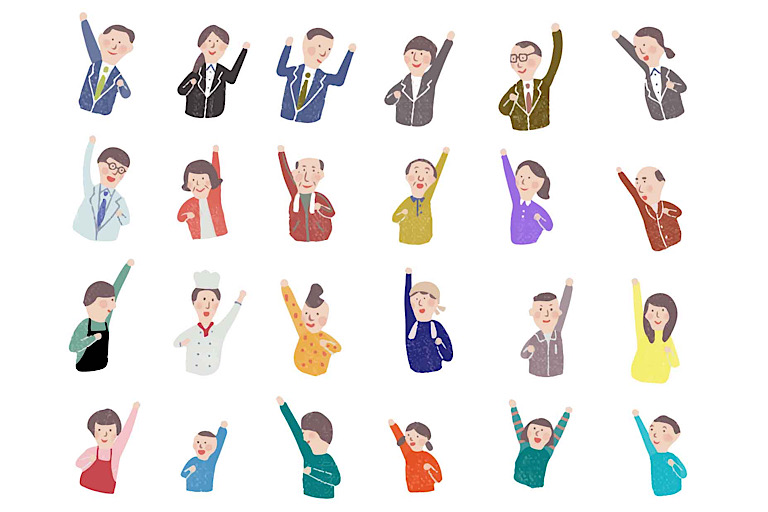



 姉妹メディア
姉妹メディア